【教程】如何把软件装入内存卡及内存卡分区教程
红米手机程序装在外置SD卡EXT2分区详细教程和软件
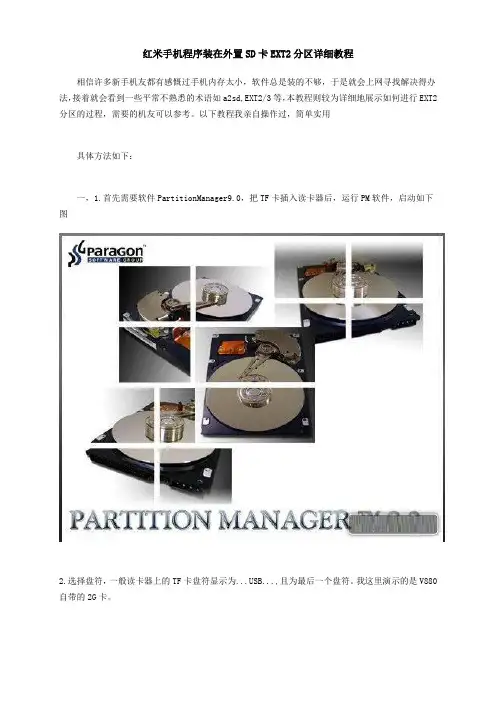
红米手机程序装在外置SD卡EXT2分区详细教程相信许多新手机友都有感慨过手机内存太小,软件总是装的不够,于是就会上网寻找解决得办法,接着就会看到一些平常不熟悉的术语如a2sd,EXT2/3等,本教程则较为详细地展示如何进行EXT2分区的过程,需要的机友可以参考。
以下教程我亲自操作过,简单实用具体方法如下:一,1.首先需要软件PartitionManager9.0,把TF卡插入读卡器后,运行PM软件,启动如下图2.选择盘符,一般读卡器上的TF卡盘符显示为B...,且为最后一个盘符。
我这里演示的是V880自带的2G卡。
3.鼠标右键选中TF卡,选择"移动/ 调整分区大小....."4.按需调整第三个选择"free space after"选项里面的空间,即即将分配给EXT2分区的大小,我这里约900M,再点确定。
看见没有?原来一个分区变为2个了!5.右键新分出的分区,点击"创建分区"6.出现新界面后,选择"主分区"-"EXT2分区格式"。
这里千万别错了,其它不用动...。
点确定继续操作7.完成后点PM软件左上角的"钩钩",继续....8.弹出执行节目...此时你要做的事情就是耐心等待9.完成后即可。
二,下载z4root.apk和link2sd.apk三,把z4root.apk和link2sd.apk复制在刚才分区的内存卡FAT32里。
四,把卡装在手机里,安装z4root.apk和link2sd.apk五,授权给link2sd.apk,需要确认root 权限,点确认就是了,现在我们实验一下 link2SD 的功能,我们把里面自带的 FLASH 插件移动到 SD 卡里,大家可以注意看看手机内存的容量,已经使用28.22M(这里说明一下,手机系统软件,例如电话、短信、通讯录等程序是不能移动到SD卡里的)------ 打开link2SD,选择你想移动的程序,再选择“创建连接”,注意,是创建连接,不是移动到 SD 卡,我们的SD卡刚刚已经分过区,里面有2个分区,一个是 fat32 分区,一个是EXT 分区,如果选择移动到SD卡,就是使用 app2SD 的功能,移动到 fat32 分区里了选择要移动到 EXT 分区的软件部分,一般全选即可,当然部分特殊软件,你也可以只移动dex 文件和 so 文件(一个软件安装到手机里的时候,通常会分成 2-3个部分,这个不需要再介绍了吧)------ 连接中..........------ 完成了,软件下面多了一行红字“连接到 SD 卡”------ 现在我们再查看手机内存容量信息,已经变小了,因为已经移动到 SD 卡里了嘛!豌豆荚查看手机内存信息的时候,由于不是实时的,你可以先断开手机连接,再连接刷新一次,就看到了。
SD卡分区简单教程
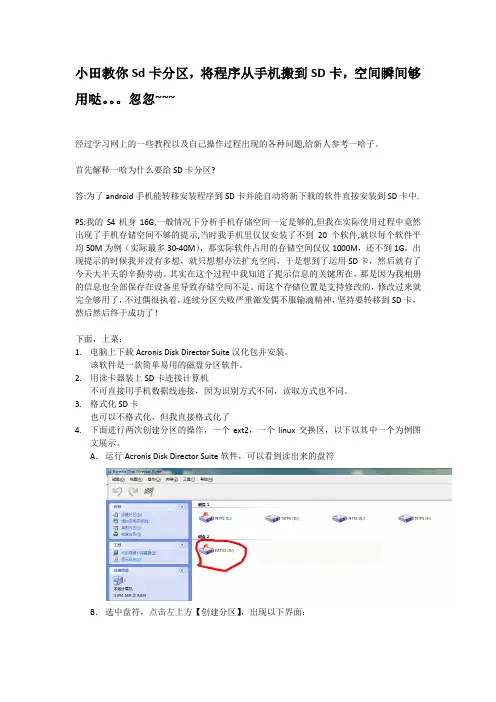
小田教你Sd卡分区,将程序从手机搬到SD卡,空间瞬间够用哒。
忽忽~~~经过学习网上的一些教程以及自己操作过程出现的各种问题,给新人参考一哈子。
首先解释一哈为什么要给SD卡分区?答:为了android手机能转移安装程序到SD卡并能自动将新下载的软件直接安装到SD卡中.PS:我的S4机身16G,一般情况下分析手机存储空间一定是够的,但我在实际使用过程中竟然出现了手机存储空间不够的提示,当时我手机里仅仅安装了不到20个软件,就以每个软件平均50M为例(实际最多30-40M),那实际软件占用的存储空间仅仅1000M,还不到1G,出现提示的时候我并没有多想,就只想想办法扩充空间,于是想到了运用SD卡,然后就有了今天大半天的辛勤劳动。
其实在这个过程中我知道了提示信息的关键所在,那是因为我相册的信息也全部保存在设备里导致存储空间不足。
而这个存储位置是支持修改的,修改过来就完全够用了,不过偶很执着,连续分区失败严重激发偶不服输滴精神,坚持要转移到SD卡,然后然后终于成功了!下面,上菜:1.电脑上下载Acronis Disk Director Suite汉化包并安装。
该软件是一款简单易用的磁盘分区软件。
2.用读卡器装上SD卡连接计算机不可直接用手机数据线连接,因为识别方式不同,读取方式也不同。
3.格式化SD卡也可以不格式化,但我直接格式化了4.下面进行两次创建分区的操作,一个ext2,一个linux交换区,以下以其中一个为例图文展示。
A.运行Acronis Disk Director Suite软件,可以看到读出来的盘符B.选中盘符,点击左上方【创建分区】,出现以下界面:C.再次选中SD存储卡,上图红线标注部分,点击下一步,出现以下界面:D.勾选上图红线部分,点击下一步,界面如下图,此时设定分区大小,一般根据你手机内存大小设置即可,一般设置512M和1024M均可。
下图以1G为例。
E.点击下一步,出现以下设置界面,务必选择主分区。
SD卡分区教程TF卡分区教程手机分区教
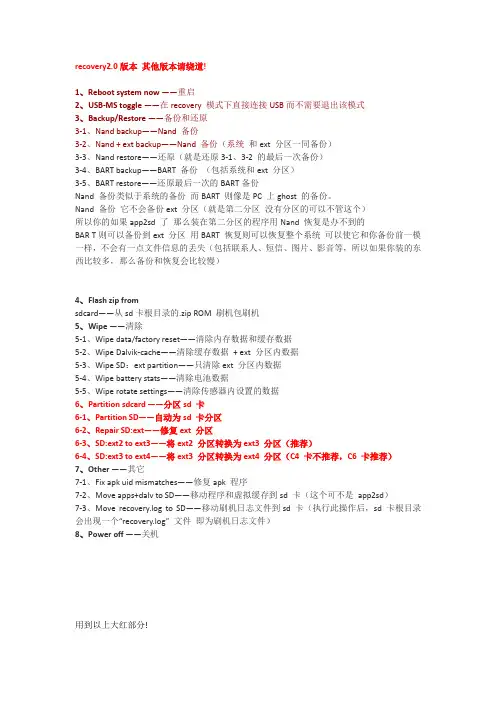
recovery2.0版本其他版本请绕道!1、Reboot system now ——重启2、USB-MS toggle ——在recovery 模式下直接连接USB而不需要退出该模式3、Backup/Restore ——备份和还原3-1、Nand backup——Nand 备份3-2、Nand + ext backup——Nand 备份(系统和ext 分区一同备份)3-3、Nand restore——还原(就是还原3-1、3-2 的最后一次备份)3-4、BART backup——BART 备份(包括系统和ext 分区)3-5、BART restore——还原最后一次的BART备份Nand 备份类似于系统的备份而BART 则像是PC 上ghost 的备份。
Nand 备份它不会备份ext 分区(就是第二分区没有分区的可以不管这个)所以你的如果app2sd 了那么装在第二分区的程序用Nand 恢复是办不到的BAR T则可以备份到ext 分区用BART 恢复则可以恢复整个系统可以使它和你备份前一模一样,不会有一点文件信息的丢失(包括联系人、短信、图片、影音等,所以如果你装的东西比较多,那么备份和恢复会比较慢)4、Flash zip fromsdcard——从sd卡根目录的.zip ROM 刷机包刷机5、Wipe ——清除5-1、Wipe data/factory reset——清除内存数据和缓存数据5-2、Wipe Dalvik-cache——清除缓存数据+ ext 分区内数据5-3、Wipe SD:ext partition——只清除ext 分区内数据5-4、Wipe battery stats——清除电池数据5-5、Wipe rotate settings——清除传感器内设置的数据6、Partition sdcard ——分区sd 卡6-1、Partition SD——自动为sd 卡分区6-2、Repair SD:ext——修复ext 分区6-3、SD:ext2 to ext3——将ext2 分区转换为ext3 分区(推荐)6-4、SD:ext3 to ext4——将ext3 分区转换为ext4 分区(C4 卡不推荐,C6 卡推荐)7、Other ——其它7-1、Fix apk uid mismatches——修复apk 程序7-2、Move apps+dalv to SD——移动程序和虚拟缓存到sd 卡(这个可不是app2sd)7-3、Move recovery.log to SD——移动刷机日志文件到sd 卡(执行此操作后,sd 卡根目录会出现一个“recovery.log” 文件即为刷机日志文件)8、Power off ——关机用到以上大红部分!PS:分区后卡上内容全部丢失! 请在分区前备份需要备份的!PS:沒分过区。
手机内存卡分区教程+link2sd把程序安装到sd卡第二分区+移动程序到rom系统内存
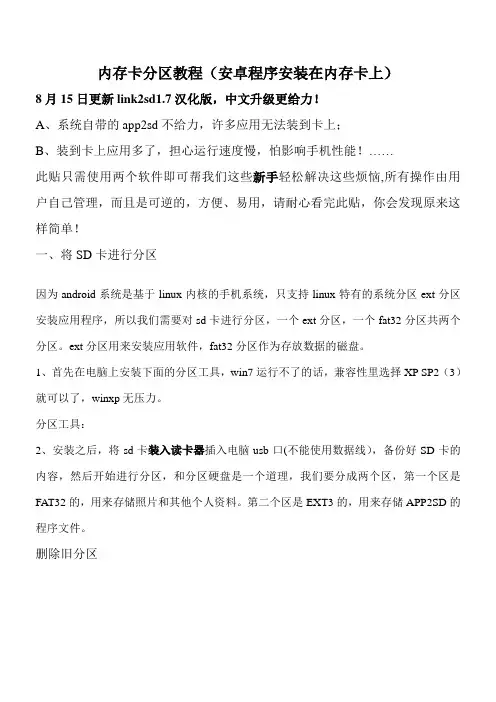
内存卡分区教程(安卓程序安装在内存卡上)8月15日更新link2sd1.7汉化版,中文升级更给力!A、系统自带的app2sd不给力,许多应用无法装到卡上;B、装到卡上应用多了,担心运行速度慢,怕影响手机性能!……此贴只需使用两个软件即可帮我们这些新手轻松解决这些烦恼,所有操作由用户自己管理,而且是可逆的,方便、易用,请耐心看完此贴,你会发现原来这样简单!一、将SD卡进行分区因为android系统是基于linux内核的手机系统,只支持linux特有的系统分区ext分区安装应用程序,所以我们需要对sd卡进行分区,一个ext分区,一个fat32分区共两个分区。
ext分区用来安装应用软件,fat32分区作为存放数据的磁盘。
1、首先在电脑上安装下面的分区工具,win7运行不了的话,兼容性里选择XP SP2(3)就可以了,winxp无压力。
分区工具:2、安装之后,将sd卡装入读卡器插入电脑usb口(不能使用数据线),备份好SD卡的内容,然后开始进行分区,和分区硬盘是一个道理,我们要分成两个区,第一个区是FA T32的,用来存储照片和其他个人资料。
第二个区是EXT3的,用来存储APP2SD的程序文件。
删除旧分区把卡插到电脑上,然后打开软件。
选择好要格式化的盘符,我这张卡是1GB的。
然后点击【删除】,删除原来的分区。
删除原来的分区,名字就输入"no name"(不分大小写)和上面一致就可以了。
创建FAT32分区删除了旧分区,我们开始创建新的分区,还是选择好盘符,点击【创建】。
在【新大小】后输入FA T32格式下你想要的容量。
存储照片歌曲都是这个分区,相当于你手机原来的存储卡部分。
我选择了500MB,图中红色的部分就是要格式化创建的FA T32分区,余下蓝色的部分就是下面要创建的EXT3分区空间了。
这里提醒一下,剩余的ext3分区不要过大,超过1.4g可能不成功,建议300m——1g之间自选。
SD卡分区教程
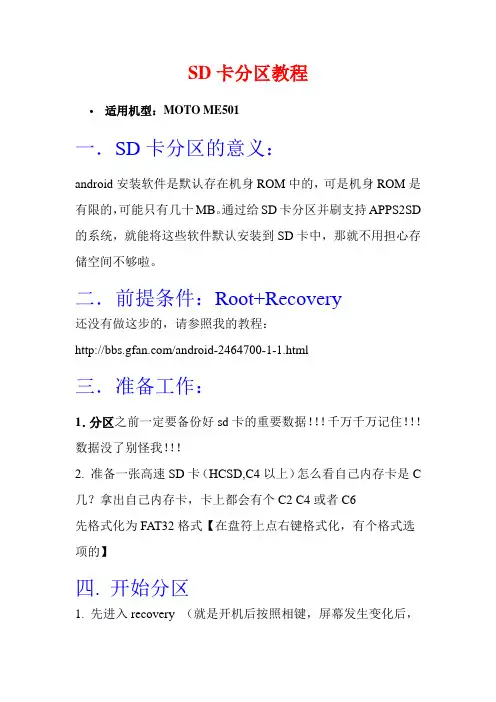
SD卡分区教程适用机型:MOTO ME501一.SD卡分区的意义:android安装软件是默认存在机身ROM中的,可是机身ROM是有限的,可能只有几十MB。
通过给SD卡分区并刷支持APPS2SD 的系统,就能将这些软件默认安装到SD卡中,那就不用担心存储空间不够啦。
二.前提条件:Root+Recovery还没有做这步的,请参照我的教程:/android-2464700-1-1.html三.准备工作:1.分区之前一定要备份好sd卡的重要数据!!!千万千万记住!!!数据没了别怪我!!!2. 准备一张高速SD卡(HCSD,C4以上)怎么看自己内存卡是C 几?拿出自己内存卡,卡上都会有个C2 C4或者C6先格式化为FAT32格式【在盘符上点右键格式化,有个格式选项的】四. 开始分区1. 先进入recovery (就是开机后按照相键,屏幕发生变化后,按音量键下进入recovery模式)2. 进去之后选择第六项:Partition SD,点进去之后选择Partition SD,然后是提示是否格卡!继续点确认3. 下一步选择分区大小(默认是32M(建议取默认值)确认后提示为ext2----512M(可根据需要进行调整,这就是你今后存文件和程序的地方,不清楚的就取默认值)4. 然后再按确定键出现partitioning sdcard,大约半分钟后即出现partitioning complete。
5. 选择第三项sd:ext2 to ext3确认,也是半分钟,出现ext upgrade complete,分区从ext2格式升级到ext3格式完成。
下面两步为选做步骤:6. 根据你要刷的系统(ROM)是否支持ext4来决定是否做此步:ext3 to ext4。
当前部分ROM并不支持ext4。
7. 第二项Repair ext可以检测并修复现有ext分区的错误,建议分区完顺便做这步。
到了这一步,恭喜你分区成功了,刷个支持APPS2SD的系统(2.1以上)再装软件就会装在sd卡上!!!——转自机锋,注重原著,更多内容参看机锋ME501区:/android-254902 6-1-1.html。
手机tf卡分区方法
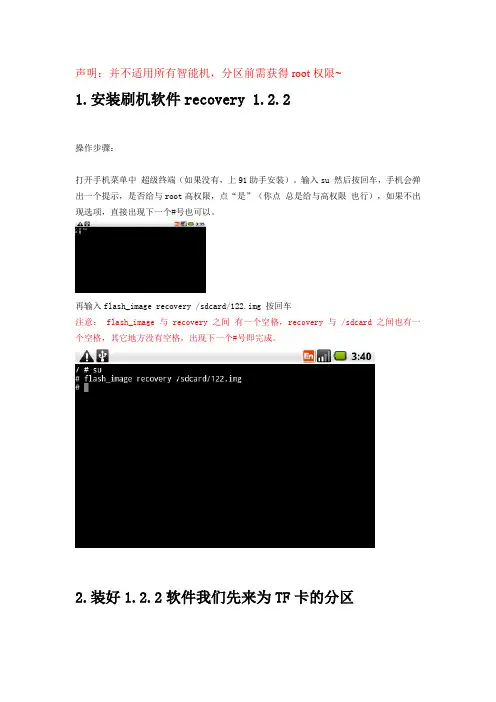
声明:并不适用所有智能机,分区前需获得root权限~1.安装刷机软件recovery 1.2.2操作步骤:打开手机菜单中超级终端(如果没有,上91助手安装)。
输入su 然后按回车,手机会弹出一个提示,是否给与root高权限,点“是”(你点总是给与高权限也行),如果不出现选项,直接出现下一个#号也可以。
再输入flash_image recovery /sdcard/122.img 按回车注意: flash_image 与 recovery 之间有一个空格,recovery 与 /sdcard 之间也有一个空格,其它地方没有空格,出现下一个#号即完成。
2.装好1.2.2软件我们先来为TF卡的分区在分区之前大家要注意一下,存储卡的东西要先备份好,并且最好在电脑上把卡进行一次格式化,格式化的时候注意两点一是fat32格式的,第二是不要再快速格式化上面打钩。
在论坛中大家常能看到apptosd这个说法,说明白点就是把应用软件,安装在TF卡上,默认情况下软件是安装在手机上的,这样随着软件装的越多,手机的空间就变小,系统的运行速度也随之变慢,用软件在TF卡上划分出一个专门的分区,这样软件在使用安装时会默认安装在这个分区里,就不占用手机内存了。
一般手机里分3个区1. FAT32分区:供我们自己使用的存放音乐,电影,图片等,用读卡器插电脑上能看到的分区就是这个。
2. EXT3分区:这个就是apptosd的分区,一般划分400M--500M左右,用读卡器在电脑上是看不到的,但是在计算机管理---磁盘管理里面能看到,在windows中不能对该区操作。
3. Swap区:这个区有点特别,他类似于我们电脑上说的虚拟内存,分区大小是92-96M,一般在刷hero时用到,刷了hero机身内存不够用,就会调用这个分区作为内存使用,所以刷hero强调要用高速tf卡就是这个道理,卡的速度快了,机器的运行速度也快了。
3.分区方法这里就体现出了recovery1.2.2的优势了,很多帖子分区要在电脑上用Acronis Disk Director Suite这个软件操作,这样既麻烦又不便于在没有电脑的地方操作,1.2.2版集成了一键分区的功能相当方便。
Android安卓把软件安装到内存卡 Link2SD教程
Android安卓把软件安装到内存卡 Link2SD教程用APP2SD总是失败,想到用 Link2SD 的办法成功了(方法跟APP2SD分区方法一样的只不过第二分区的格式是FAT32,以MOTO ME511为例)一、分区1、准备读卡器,取出内存卡插在读卡器上连接电脑。
打开分区软件,选择自己储存卡的磁盘;选择删除自己储存卡的磁盘“删除分区”确定,删除完成后,显示为未分配。
2、在未分配的盘上点右键--创建分区,创建储存卡使用空间的分区(如2G卡建议选择1.3G 容量),文件系统“FAT16”,创建为“主分区”确认。
3、接下来创建为手机安装程序的第二分区容量,在未分配的区域创建磁盘分区,创建为文件系统“FAT32”、类型为“主分区”的分区。
这个分区就是SD卡分区。
提交操作,等软件创建完分区工作就完成了4、给第一个创建的磁盘分区“FAT16分区”分配盘符,我的电脑-磁盘管理器,找到卡的位置,然后点FAT16分区右键,选更改驱动器号或路径--添加--随意选择一个盘符,然后确定,再把这个盘符格式化一下。
二、提权1、分区就完成后把“一键ROOT1.6.apk ”和“Link2SD v1.7.0汉化版.apk ”程序拷贝到储存卡,在把储存卡装到手机上。
2、提权(ROOT),就是破解权限。
手机上安装“一键ROOT”,打开root选择“永久授权…”(root过的请绕过此步)三、建立第二分区1、安装“Link2sd”,安装好的Link2SD,进入程序,选择你sd卡第二分区的类型ext2、3或fat32、16,按第一步方法分区的fat32,此时提示重启可自行重启手机。
2、重启后再次进入后程序会列出手机上所有应用位置及其状态,程序位置分为/system(系统内存)、/data(用户可用内存)以及/mnt(sd卡第一分区)这三种,大家可自由选择将安装在手机内存/data的应用程序进行link操作。
3、启用自动Link(可选):运行Link2SD,按菜单键(MENU),点击设置(Setting),勾选自动链接(Auto link),勾选自动链接设置(Auto link settings)中的全部三项即可,在你把软件安装到手机机身内存的时候,Link2SD自动会把机身内存的软件移至SD卡的第二分区。
SD卡分区挂载教程
先介绍一下什么是swap,app2sd,data2ext。
swap:当系统的物理内存不够用的时候,就需要将物理内存中的一部分空间释放出来,以供当前运行的程序使用。
那些被释放的空间可能来自一些很长时间没有什么操作的程序,这些被释放的空间被临时保存到Swap空间中,等到那些程序要运行时,再从Swap中恢复保存的数据到内存中。
这样,系统总是在物理内存不够时,才进行Swap交换。
app2sd:顾名思义,就是app to sd,应用安装到sd卡上。
app2ext:我们知道,/data/app这个文件夹是手机自身的内存(所有软件都安装在这里);我们分完了ext后看看/data/app 与/sd-ext/app文件夹,里面你所安装的软件。
data2ext:就是连软件缓存都存放入ext分区。
做完app2sd和data2ext最后的结果就是,安装软件手机内存不会减少了!!!【命令功能说明】一共7个命令,意义分别如下:(部分命令会自动重启,属于正常情况)1-app2sd.sh-----app2sd状态切换开关,用于在开启/关闭/重开启APP2SD状态之间进行切换---开启此命令,会自动判断当前APP2SD的状态,并进行状态的切换。
---未开启运行此开关将开启APP2SD;开启后运行此开关将关闭APP2SD;挂载失败后运行此开关将重开启APP2SD2-data2ext.sh-----data2sd状态切换开关,用于在开启/关闭/重开启DAT A2EXT状态之间进行切换---使用方法同app2sd开关,不重述---一般不建议开启data2ext功能3-swap.sh-----swap状态切换开关,用于开启/关闭SWAP功能---实时开启,无需重启,重启后依然有效---如果分了swap分区使用swap分区开启swap功能,如果没有分swap分区则在EXT分区建立swap.file文件开启swap功能---相关参数请到system/etc/enhanced.conf中配置4、optimize.sh-----用于开启关闭系统程序优化功能。
手机TF卡分区教程及软件下载
SD卡是放到读卡器里进行分区,演示需要所以用的是一张256的卡,具体步骤和思路都一样.首先是SD卡分区,我用Acronis Disk Director分的区。
(电脑上操作,手机系统是安卓2.2.手机版本自带APP TO SD 功能。
)
1.先删除SD上已有的分区,1点选SD卡,2点删除
2.点选已删除分区的SD卡,创建新的分区
3.创建分区,一路下插
4.点选需要创建的卡
5.选择手机内存进行分配注意,一般分两个区,第一个分区应该是你的卡总容量减去准备的第二分区的余值;千万注意第二个区要小于1.4个g
6.这步一定要选择主分区
7.首先是FAT32先弄一弄
8.不分配盘符
9.中一直进行下一步。
10.第一个分区做好后,
11.开始制作app2sd使用的分区
12点击制作分区后,使用剩余的空间。
13,把要做的分区值,跳到最大!
14.同样主分区
15.不过这回得设置为EXT2格式了
16。
也是不设置盘符
17:全部搞定,别忘了插上小红旗哦!
18,系统运行设置分区
19,完成后的分区
此时把卡装回手机准备开始刷机,装好卡后,别急着装电池直接连接数据线,先别急着连接电脑哦!。
怎么将软件移到内存卡
怎么将软件移到内存卡随着手机应用程序越来越多,内部存储空间往往会变得极为有限。
这对于用户来说可能会导致手机变得缓慢,存储内容不断增加的同时,不得不不断删除一些应用。
然而,好在我们有一个解决方案:将软件移到内存卡。
这样做不仅可以释放内部存储空间,还可以保持手机的高速运行。
本文将介绍一些方法来将软件移到内存卡中。
1. 检查手机是否支持应用移动功能首先,你需要检查你的手机是否支持将应用程序移动到内存卡的功能。
这个功能在不同的手机品牌和操作系统中可能有所不同,因此你需要查看手机的设置菜单并寻找“存储”或“应用”选项。
如果你找到了“移动到SD卡”的选项,那么你的手机就支持这个功能。
2. 移动应用到内存卡一旦确认了你的手机支持应用移动功能,下一步就是移动应用到内存卡。
这个过程非常简单,只需要几个步骤:步骤1:打开手机的设置菜单,并找到“存储”或“应用”选项。
步骤2:在“存储”或“应用”选项中,找到你想要移动的应用程序。
步骤3:点击应用程序后,你将看到一个“移动到SD卡”按钮。
点击这个按钮,系统将开始将应用程序移动到内存卡。
请注意,不是所有的应用程序都可以被移动到内存卡。
一些系统应用和一些特定的应用程序可能无法被移动。
如果你看不到“移动到SD卡”按钮,那很可能是因为该应用程序不支持移动。
3. 监控应用存储空间一旦你开始移动应用程序到内存卡,你可能会想要监控应用程序的存储空间,以确保内存卡不会被填满。
虽然内存卡的存储空间通常比手机的内部存储空间要大得多,但确保内存卡具有足够的可用空间仍然很重要。
你可以在手机的设置菜单中找到“存储”或“应用”选项,然后点击“内存卡”以查看内存卡的使用情况。
在这里,你可以看到哪些应用程序已经被移动到内存卡,以及内存卡的剩余存储空间。
如果你注意到一些应用程序占用了过多的空间,你可以考虑将其移回手机的内部存储空间或者删除一些不必要的应用程序以腾出更多的存储空间。
4. 总结通过将应用程序移动到内存卡,你可以有效地释放手机的内部存储空间,并保持手机的高速运行。
- 1、下载文档前请自行甄别文档内容的完整性,平台不提供额外的编辑、内容补充、找答案等附加服务。
- 2、"仅部分预览"的文档,不可在线预览部分如存在完整性等问题,可反馈申请退款(可完整预览的文档不适用该条件!)。
- 3、如文档侵犯您的权益,请联系客服反馈,我们会尽快为您处理(人工客服工作时间:9:00-18:30)。
看到论坛好多的童鞋询问如何把软件件装入内存卡
为了让大家不再费劲的询问
转载一篇超详细的教程过来部分内容做了修改和连接
首先最简单的方法就是通过电脑端的豌豆荚91助手360等软件强制安装到手机内存卡
方法简单不再详细描述
但是缺点是手机启动后要经过漫长的软件读取软件安装后插件不可用
下面请看进阶篇如何给内存卡分区及通过link2sd把程序安装到sd卡第二分区
为了有效的解决上述问题高手发现了给内存卡分区的方法下面请看教程
只需使用两个软件即可帮我们这些新手轻松解决这些烦恼,所有操作由用户自己管理,而且是可逆的,方便、易用,请耐心看完此贴,你会发现原来这样简单!
一、将SD卡进行分区
因为android系统是基于linux内核的手机系统,只支持linux 特有的系统分区ext分区安装应用程序,所以我们需要对sd卡进行
分区,一个ext分区,一个fat32分区共两个分区。
ext分区用来安装应用软件,fat32分区作为存放数据的磁盘。
1、首先在电脑上安装PM分区工具,win7运行不了的话,兼容性里选择XP SP2(3)就可以了,winxp无压力。
分区工具:
2、安装之后,将sd卡装入读卡器插入电脑usb口(不能使用数据线),备份好SD卡的内容,然后开始进行分区,和分区硬盘是一个道理,我们要分成两个区,第一个区是FAT32的,用来存储照片和其他个人资料。
第二个区是EXT3的,用来存储APP2SD的程序文件。
删除旧分区
把卡插到电脑上,然后打开软件。
选择好要格式化的盘符,我这张卡是1GB的。
然后点击【删除】,删除原来的分区。
删除原来的分区,名字就输入(不分大小写)和上面一致就可以了
创建FAT32分区
删除了旧分区,我们开始创建新的分区,还是选择好盘符,点击【创建】。
首先是创建FAT32分区,一般可以选择大一点。
在【新大小】后输入FAT32格式下你想要的容量。
存储照片歌曲都是这个分区,相当于你手机原来的存储卡部分。
我选择了500MB,图中红色的部分就是要格式化创建的FAT32分区,余下蓝色的部分就是下面要创建的EXT3分区空间了。
这里提醒一下,剩余的ext3分区不要过大,超过1.4g 可能不成功,建议300m——768M之间自选,过大可能影响速度,而且浪费。
随意取一个卷名,选择好FAT32格式,确定即可
创建EXT3分区
选择余下蓝色部分,还是选择【创建】新分区。
容量大小就不用调节了,余下的都是EXT3的空间了
完成
两个分区都创建完成后点击【应用】,这步很重要,不点的话刚才操作都不会生效
至此分区过程结束
分区完成,可以把之前备份好的资料拷贝回FAT32分区,而EXT3分区只能在LINUX下才能看到。
(以上借自百度,特此致谢!但所有操作我至少用过5遍以上,不必怀疑!)
分区成功后将卡装回手机,即可发现在“应用程序管理”中几乎所有程序均可选择“移至SD卡”(目前发现桌面程序、带有小部件的程序只能装在手机内存,否则会出错或提示插件加载失败!经我测试分区后能移至sd卡的都运行正常),新安装程序部分会自动装入sd卡。
ps:关于分区后电脑找不到存储卡的问题,解决方法有二:
方法一超简单,直接换个读卡器即可;
方法二以我电脑win7系统为例说明,xp可参照。
右击计算机,选择管理,界面左边选择存储下的磁盘管理,在界面下边会出现磁盘2 可移动1.88GB(我的是2g卡),在上面右击选择第一项“更改驱动器号和路径”,选“添加”,系统自动分配卷标(就是字母F、H、I...),确定即成功。
另外,分区后如后悔,不想再分了,只需执行前两步,先删除你内存卡的所有旧分区,在创建新分区时把全部容量分给fat32即可,最后记得点“应用”!
另外,想真正用上分区的就看下面的第二步!
以下做法需要手机获取root权限
二、分区后将应用装入sd卡ext3区方法!
卡分区成功后,已经能将程序装入卡中,但我们发现确实仍然装在sd卡fat32分区,没有按我们的想法被装进所分的ext3分区。
因为还缺少一些工作。
本人水平所限,许多方法都嫌复杂、麻烦,总不成功。
以下这个方法只需一个软件即可轻松搞定,推荐需要的tx使用:
这种方法就是Link2SD。
何谓Link2SD?它是一个将软件移动到卡第二分区ext2、3、4、fat(32)分区上的工具。
原理和app2sd+类似。
link2sd把单个的文件进行软连接,这样就使程序可以实现随意的安装到机身和内存卡ext2、3、4、fat(32)分区上。
link2sd选择性的将新安装程序的/dalvik-cache移动到了内存卡上,再创建软连接。
所以保证系统运行的安全性和稳定性。
而2.2以上系统自带的app2sd有很多缺点,诸如应用装在卡上,拆下卡或是连电脑时这些应用无法使用,以及拖慢运行速度等,link2sd可很好解决这些问题并兼顾。
而app2sd+则一刀切的把所有用户程序以往sd卡,弊病也多。
一句话,我的理解就是link2sd是个软件,由用户控制,可以自由选择每个程序是否被移入卡ext分区,移入卡上的程序运行、删除、移动等操作完全自如,和装到手机内存没什么两样,而且不占用手机内存!当然link2sd本身也可卸载,不会影响移往卡上的程序运行。
找到安装好的Link2SD,进入程序,选择你sd卡第二分区的类型ext2、3或fat32、16,按第一步方法分区的选ext3,此时提示重启可自行重启手机。
重启后再次进入后程序会列出手机上所有应用位置及其状态,程序位置分为/system (系统内存)、/data(用户可用内存)以及/mnt(sd卡第一分区)这三种,大家可自由选择将安装在手机内存/data的应用程序进行link操作。
已经存在内存卡中的软件需要先移至手机内存才能link
3、启用自动Link(可选,想自己选择程序是否移动到卡上的不需此步):运行Link2SD,按菜单键(MENU),点击设置(Setting),勾选自动链接(Auto link),勾选自动链接设置(Auto link settings)中的全部三项即可,在你把软件安装到手机机身内存的时候,Link2SD 自动会把机身内存的软件移至SD卡的第二分区。
以上步骤完成后,新安装到机身内存的软件就可以自动被软件后台移至SD卡的第二分区,不需手动操作。
不需要自动移动程序的,把自动链接(Auto link)的勾取消。
如果想把已经安装在sd卡第一分区的应用程序链接并移动到ext分区,可以参照一下我的做法。
首先将卡上的软件移至手机内存(经测试,即使设置为自动链接,从卡上移动到手机内存的程序不会被自动移入sd卡,而本文第三步介绍的利用钛备份把/system中程序移到卡上后会被自动link),点选程序列表中需要移动的程序,选create link执行link2sd。
如果需要移动回手机内存,点击里边的Remove Link即可.
另外如果是通过电脑批量安装软件的话只有最后安
装的软件会提示移动到内存卡第二分区其余的需要按照上面步骤重新操作
需要说明的是,link2sd后的应用表面显示的位置仍然在手机内存/data下,但实质在sd卡第二分区,会显示“已连接”不占用手机内存,大家可自行查看。
注:
不要开机状态下拔除内存卡,或者拔除内存卡后开机,否则会加载不带EXT2分区,所有连接到内存卡的程序都将失效,必须重新安装
建议大家做完移动操作后,再打开link2sd,点菜单,选更多,选择清理dalvik-cache 文件,可以把移动后的文件垃圾清理掉。
应6楼要求放出软件: Link2SD.apk (100.26 KB)
至此本教程结束感谢各位原作大神有问题处请指出。
